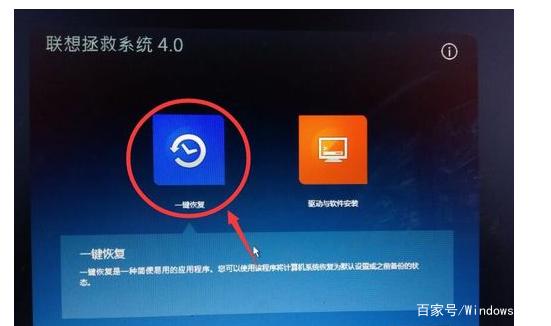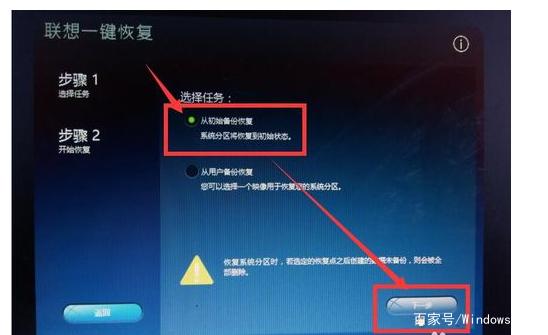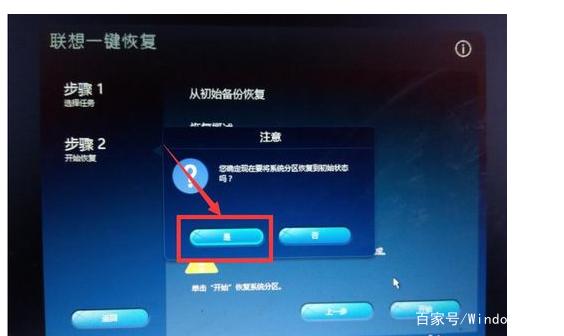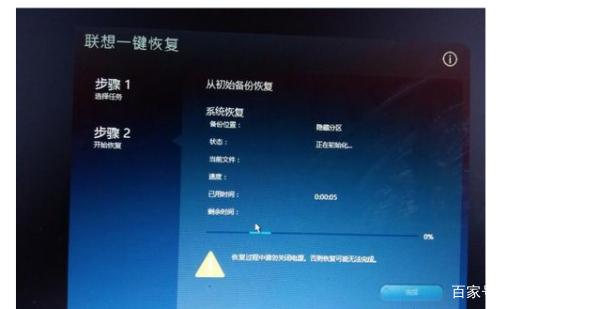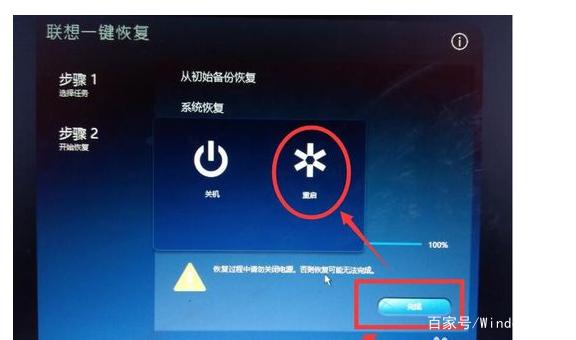联想一体机系统还原的操作步骤 联想一体机怎么还原系统
更新时间:2021-09-30 10:10:17作者:huige
当电脑在遇到一些比较严重问题的时候,除了重装系统之外,我们还可以通过还原系统来尝试解决,那么在联想一体机电脑中,就自带有一键恢复功能,能够帮助我们快速还原系统或恢复出厂设置,这是可能还有一部分用户不知道联想一体机怎么还原系统,带着大家的这个问题,小编给大家整理了联想一体机系统还原的操作步骤。
具体方法如下:
1、联想一体机在电脑开机出现联想logo界面时按下Fn+F2组合键。
2、电脑自检完成后,就会自动引导进入联想一键恢复操作界面。这时我们可以使用鼠标来进行操作,使用鼠标点击界面上的“一键恢复”按钮。
3、选择需要恢复的备份。选择“从初始备份恢复”,即将电脑的系统恢复到出厂的系统状态。选择“从用户备份恢复”,即恢复到用户之前自行备份的系统状态,前提是之前用户必须有自行备份好的系统备份。选择完成后点击“下一步”按钮。
4、点击“开始”按钮之后,“一键恢复”系统会有两次提示。分别是要用户确认是否恢复到初始状态,以及确认数据删除操作。这里我们需要全部选择“是”才能进行接下来的操作。
5、接下来,“一键恢复”系统就自动开始对系统分区进行初始化以及恢复操作。在系统恢复期间,一定要保证一体机的电源不会断电。
6、系统恢复完成后,我们点击“确定”,然后再点击“重启”,联想电脑的系统就会恢复到出厂的状态。
上面给大家介绍的就是联想一体机还原系统的详细操作教程,有一样需要的用户们可以学习上面的方法来进行操作就可以了。
联想一体机系统还原的操作步骤 联想一体机怎么还原系统相关教程
- 联想拯救者怎么一键还原 联想拯救者一键还原系统操作步骤
- 联想yoga27一体机怎么关机 联想yoga27一体机的关机步骤
- 联想一体机进入bios按什么键 联想怎么进入bios设置界面
- 联想一体机调整屏幕亮度的步骤 联想一体机怎么调节屏幕亮度
- thinkpad恢复出厂系统怎么弄 thinkpad恢复原装系统步骤
- 联想通电自动开机怎么设置 联想电脑怎么设置通电自启动
- 联想笔记本怎么投屏到电视机 联想笔记本投屏电视步骤图
- 联想笔记本电脑开机黑屏怎么回事 联想笔记本开机后黑屏如何处理
- 联想g480恢复系统步骤图解 联想g480怎么恢复出厂设置方法
- 联想笔记本电脑如何恢复出厂系统 联想笔记本电脑恢复出厂系统还原图解
- 蓝牙耳机连接电脑声音断断续续的怎么回事?蓝牙耳机连接电脑后时断时续如何解决
- mindmanager怎么设置中文 mindmanager英文版语言切换中文版的方法
- cdr缩略图无法显示怎么回事 cdr缩略图不显示如何处理
- pureref怎么设置中文 pureref设置中文的方法
- mumu模拟器安装apk没反应怎么回事 mumu模拟器安装apk失败的解决教程
- 傲游浏览器关闭标签页时总是弹出关闭所有标签页提示如何处理
电脑常见问题推荐
- 1 蓝牙耳机连接电脑声音断断续续的怎么回事?蓝牙耳机连接电脑后时断时续如何解决
- 2 罗技gpw二代怎么调dpi 罗技gpw二代调鼠标dpi的方法
- 3 奔图打印机怎么连接wifi 奔图打印机连接wifi步骤
- 4 steam开通市场的步骤 steam在哪开通市场
- 5 谷歌浏览器怎么改成简体中文 谷歌浏览器怎样调成简体中文
- 6 宽带无法访问互联网怎么办 宽带已连接无法访问互联网的解决方法
- 7 英特尔cpu序列号查询方法?英特尔cpu序列号在哪里看
- 8 mumu模拟器闪退怎么解决 mumu模拟器闪退解决方法
- 9 百度网盘下载失败125017的原因是什么 百度网盘下载失败提示125017如何处理
- 10 苹果数据线连接电脑只显示充电怎么回事 苹果手机数据线插在电脑上只显示充电如何解决